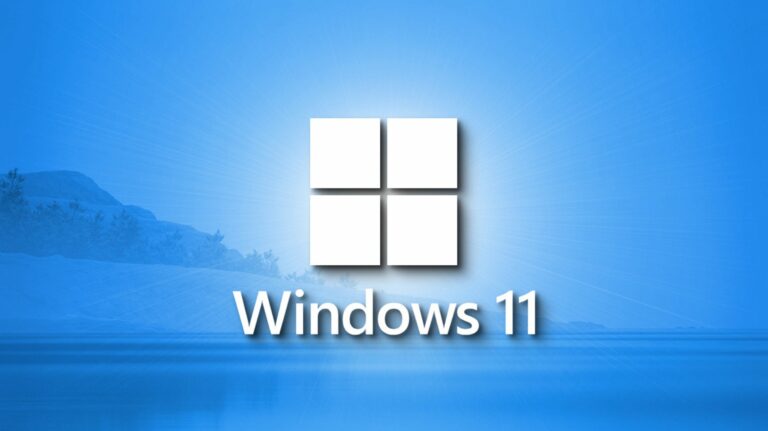Сколько оперативной памяти может быть на вашем ПК?
RAM — оперативная память — это краткосрочное хранилище данных вашего компьютера. Вам потребуется больше оперативной памяти для игр и других сложных задач, таких как рендеринг видео и создание мультимедиа, чем для обычного использования рабочего стола. Но сколько оперативной памяти может занять ваш компьютер?
Лимит оперативной памяти для Windows 11: сколько вы можете использовать?
Ограничение ОЗУ в Windows 11 зависит от того, какая у вас версия Windows 11. Например, Windows 11 Домашняя может использовать до 128 ГБ (гигабайт) ОЗУ, а Windows 11 Pro поддерживает до 2 ТБ (терабайт) ОЗУ. Другие издания имеют еще более высокие ограничения. Вот полный список:
- Windows 11 Домашняя: 128 ГБ
- Windows 11 Pro: 2 ТБ
- Windows 11 для образовательных учреждений: 2 ТБ
- Windows 11 Pro для рабочих станций: 6 ТБ
- Windows 11 Корпоративная: 6 ТБ
Программы для Windows, мобильные приложения, игры - ВСЁ БЕСПЛАТНО, в нашем закрытом телеграмм канале - Подписывайтесь:)
Эти данные были взяты непосредственно со страницы физической памяти официального сайта Microsoft.
Сколько оперативной памяти совместимо с вашим ПК?
Объем оперативной памяти зависит от вашего процессора. Чтобы узнать больше о процессоре вашего устройства, вам сначала нужно просмотреть информацию о вашей системе. Зайдите в меню «Пуск» и откройте приложение «Настройки». Оттуда войдите в меню «Система», и вы увидите характеристики вашего компьютера.
Скопируйте имя процессора и выполните его поиск в Интернете. У производителя вашего ЦП будет страница, на которой указано, сколько памяти он поддерживает.

Например, на скриншоте выше наша система имеет процессор Intel Core i7. Выполнив поиск в Интернете, мы находим страницу спецификаций Intel для этого процессора. В разделе «Спецификации памяти» Intel сообщает, что «максимальный размер памяти» процессора составляет 128 ГБ.
Требования к оперативной памяти Windows 11
Для работы Windows 11 требуется не менее 4 ГБ оперативной памяти. Меньше, и операционная система не сможет плавно выполнять даже самые основные функции, такие как просмотр видео и использование веб-браузера.
Если вы попытаетесь выполнить такие задачи с менее чем 4 ГБ, вы получите много лагов. Например, для видео может потребоваться большая буферизация, а просмотр веб-страниц приводит к замедлению загрузки страниц.
Сколько оперативной памяти использует Windows 11?
Ожидайте, что сама операционная система Windows 11 будет использовать около 4 ГБ памяти. Хотя вы можете обойтись только этим, мы не рекомендуем это делать.
Мы рекомендуем не менее 8 ГБ ОЗУ для комфортного обычного использования рабочего стола и других основных приложений, таких как веб-браузер и офисный пакет.
Сколько оперативной памяти мне нужно для игр?
Мы рекомендуем не менее 16 ГБ ОЗУ для современных компьютерных игр, но для некоторых игр может потребоваться 32 ГБ ОЗУ, особенно с максимальными графическими настройками. В то время как 8 ГБ будут работать с некоторыми играми, 16 ГБ стали стандартом.
Конечно, это зависит от типа игры — старые игры или менее требовательные к графике игры могут комфортно работать с меньшим объемом оперативной памяти.
Достаточно ли 8 ГБ ОЗУ для офисной работы?
Да, 8 ГБ оперативной памяти вполне достаточно для базовой офисной работы. Если ваше представление об офисной работе — это проверка и отправка электронной почты, использование веб-браузера и текстовых программ, у вас не будет никаких проблем с 8 ГБ ОЗУ. Однако для некоторых задач — открытия большого количества вкладок браузера, работы с большими электронными таблицами или редактирования фотографий — вам может потребоваться больше оперативной памяти.
Возможно, вам даже удастся обойтись 4 ГБ ОЗУ, но мы не рекомендуем это делать.
Как узнать, сколько оперативной памяти у вашего ПК
Вы можете увидеть, сколько оперативной памяти есть на вашем ПК с Windows 11, а также другие сведения об оперативной памяти, такие как ее тип и скорость, в диспетчере задач. Вы можете нажать Ctrl+Shift+Esc, чтобы открыть его. Перейдите на вкладку «Производительность» и посмотрите на категорию «Память».
Программы для Windows, мобильные приложения, игры - ВСЁ БЕСПЛАТНО, в нашем закрытом телеграмм канале - Подписывайтесь:)